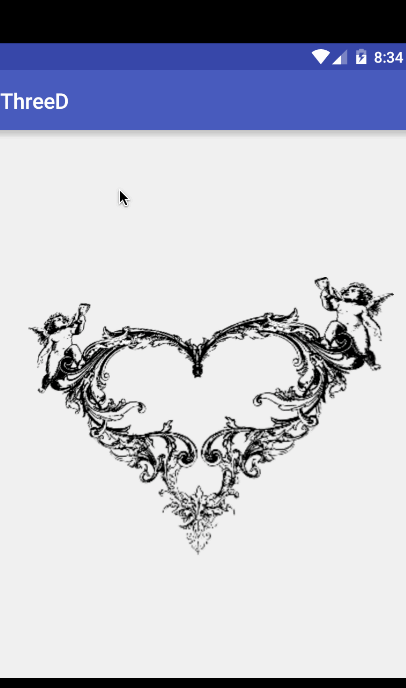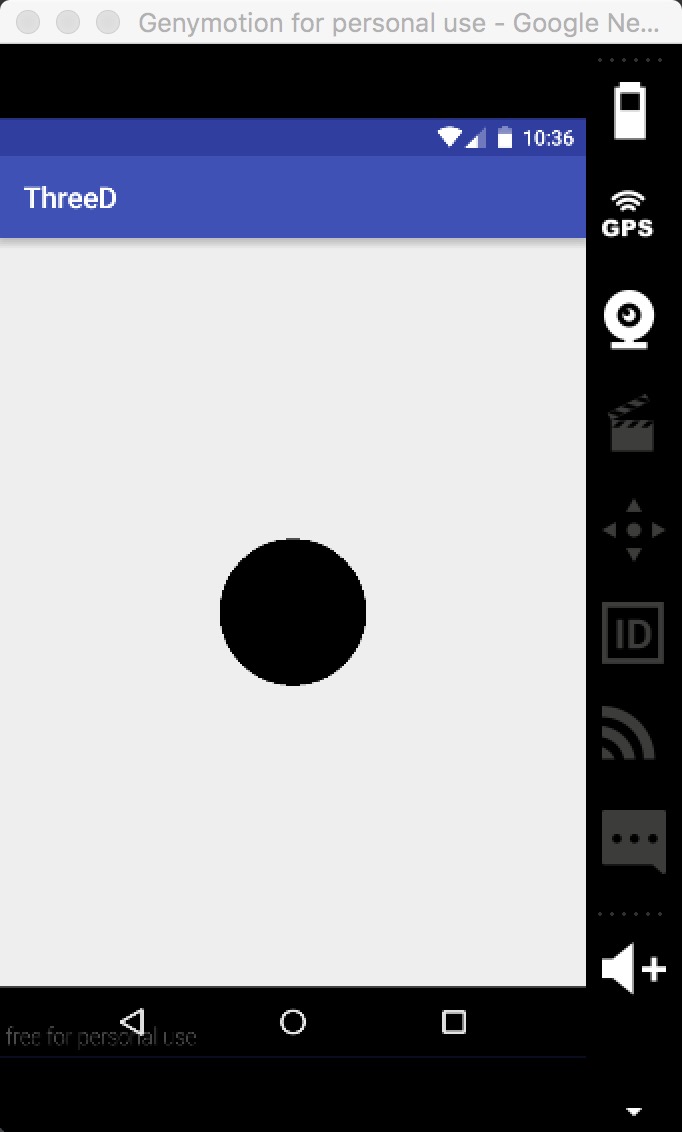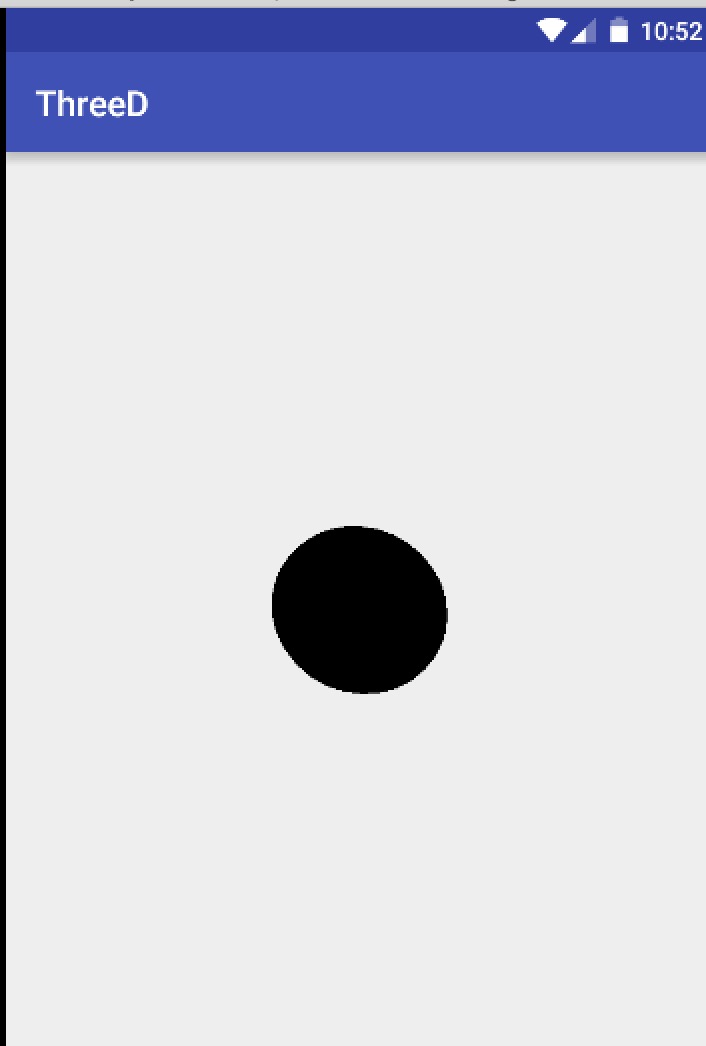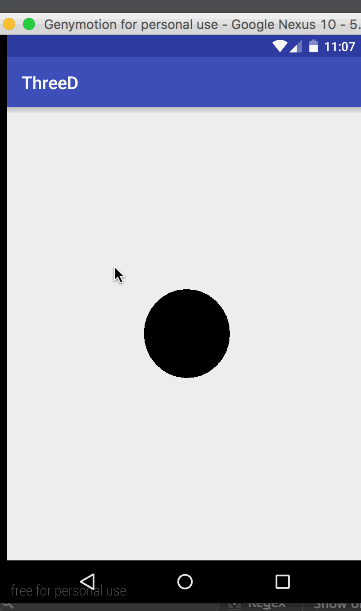一個炫字都不夠??!!!手把手帶你打造3D自定義view
分享一則最近流行的笑話:
最新科學研究表明:寒冷可以使人保持年輕,樓下的王大爺表示雖然今年已經60多歲了,但是仍然冷的跟孫子一樣。
呃。好吧,這個冬天確實有點冷,在廣州活生生的把我這個原生北方人,凍成一條狗。(研究表明:寒冷可以讓人類基因突變。。。。)
好了不扯了。前些日子有朋友讓我寫部落格來分析一下這個仿MIUI的時鐘,從中學到了一些炫酷效果的實現。
那麼是啥3D效果呢,先來看看效果圖,額。。有好多個:
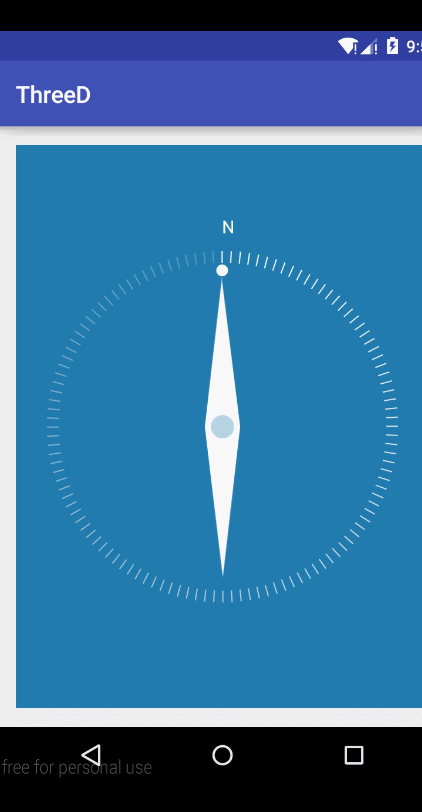
這裡寫圖片描述
其實後兩個都是png來的。。
那麼請問,看到圖形的變換,你想到了什麼?
沒錯!就是Matrix。
關於Matrix你可以到愛哥的部落格瞭解到及其詳細的講解(謝謝愛哥!)。
下面我們就來研究一下如何用矩陣,實現這個3d的效果。
首先新建自定義view類。
public class TDView extends View {
private Paint mPaint;
private int mCenterX;
private int mCenterY;
public TDView(Context context, AttributeSet attrs) {
super(context, attrs);
mPaint = new Paint();
}
}然後在圓心畫一個圓出來
@Override 現在是這樣的:
我們知道,處理一個圖片的時候(切錯)可以使用矩陣來處理,同時處理X,Y的話可以使用Camera類,camera可以生成一個指定效果的矩陣。直接來看用法:
private Camera mCamera;
private 在onDraw裡 把camera給旋轉一下,並把生成的矩陣給一個矩陣。再把矩陣應用到canvas,看一下效果。
mMatrix.reset();
mCamera.save();
mCamera.rotateX(10);
mCamera.rotateY(20);
mCamera.getMatrix(mMatrix);
mCamera.restore();
//將矩陣作用於整個canvas
canvas.concat(mMatrix);
```
這裡寫圖片描述
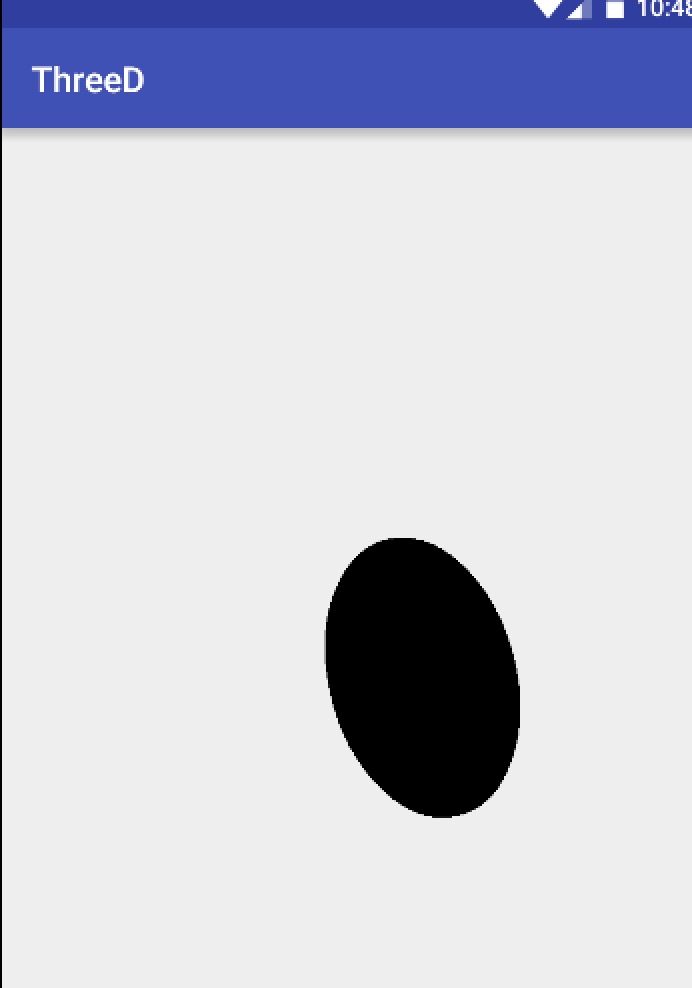
呃。。。確實是變形了。。但是好像不是我們想要的結果?
這是因為,矩陣的變換座標總從左上角(0,0)開始。所以我們要把變換的座標改為中心點,方法如下: mMatrix.reset();
mCamera.save();
mCamera.rotateX(10);
mCamera.rotateY(20);
mCamera.getMatrix(mMatrix);
mCamera.restore();
//改變矩陣作用點
mMatrix.preTranslate(-mCenterX, -mCenterY);
mMatrix.postTranslate(mCenterX, mCenterY);
canvas.concat(mMatrix);
此時的效果看起來像是向左傾斜了:
這裡寫圖片描述
接下來讓他跟隨手指移動,重寫onTouchEvent:
@Override
public boolean onTouchEvent(MotionEvent event) {
float x = event.getX();
float y = event.getY();
int action = event.getActionMasked();
switch (action) {
case MotionEvent.ACTION_MOVE: {
//這裡將camera旋轉的變數賦值
mCanvasRotateY = y;
mCanvasRotateX = x;
invalidate();
return true;
}
case MotionEvent.ACTION_UP: {
//這裡將camera旋轉的變數賦值
mCanvasRotateY = 0;
mCanvasRotateX = 0;
invalidate();
return true;
}
}
return super.onTouchEvent(event);
}
哈哈。。看看是什麼效果:
這裡寫圖片描述

什麼鬼,怎麼跟轉硬幣一樣。 因為旋轉的X,Y給的太大了唄。所以要約束一下。
定義一個旋轉最大值 private float mCanvasMaxRotateDegree = 20;
再用percent思想(前面部落格有提到),來處理手指觸控點和這個度數變化的關係:private void rotateCanvasWhenMove(float x, float y) {
float dx = x - mCenterX;
float dy = y - mCenterY;
float percentX = dx / mCenterX;
float percentY = dy /mCenterY;
if (percentX > 1f) {
percentX = 1f;
} else if (percentX < -1f) {
percentX = -1f;
}
if (percentY > 1f) {
percentY = 1f;
} else if (percentY < -1f) {
percentY = -1f;
}
mCanvasRotateY = mCanvasMaxRotateDegree * percentX;
mCanvasRotateX = -(mCanvasMaxRotateDegree * percentY);
}
最後將TouchEvent裡面的ACTION_MOVE 呼叫此函式即可。
此時,完整的程式碼如下:
private int mCenterX;
private int mCenterY;
private float mCanvasRotateX = 0;
private float mCanvasRotateY = 0;
private float mCanvasMaxRotateDegree = 20;
private Matrix mMatrix = new Matrix();
private Camera mCamera = new Camera();
private Paint mPaint;
public TDView(Context context) {
super(context);
}
public TDView(Context context, AttributeSet attrs) {
super(context, attrs);
mPaint = new Paint();
mCanvasMaxRotateDegree = 20;
}
@Override
protected void onDraw(Canvas canvas) {
mCenterX = getWidth() / 2;
mCenterY = getHeight() / 2;
rotateCanvas(canvas);
canvas.drawCircle(mCenterX, mCenterY, 100, mPaint);
}
private void rotateCanvas(Canvas canvas) {
mMatrix.reset();
mCamera.save();
mCamera.rotateX(mCanvasRotateX);
mCamera.rotateY(mCanvasRotateY);
mCamera.getMatrix(mMatrix);
mCamera.restore();
mMatrix.preTranslate(-mCenterX, -mCenterY);
mMatrix.postTranslate(mCenterX, mCenterY);
canvas.concat(mMatrix);
}
@Override
public boolean onTouchEvent(MotionEvent event) {
float x = event.getX();
float y = event.getY();
int action = event.getActionMasked();
switch (action) {
case MotionEvent.ACTION_DOWN: {
rotateCanvasWhenMove(x, y);
return true;
}
case MotionEvent.ACTION_MOVE: {
rotateCanvasWhenMove(x, y);
invalidate();
return true;
}
case MotionEvent.ACTION_UP: {
mCanvasRotateY = 0;
mCanvasRotateX = 0;
invalidate();
return true;
}
}
return super.onTouchEvent(event);
}
private void rotateCanvasWhenMove(float x, float y) {
float dx = x - mCenterX;
float dy = y - mCenterY;
float percentX = dx / mCenterX;
float percentY = dy /mCenterY;
if (percentX > 1f) {
percentX = 1f;
} else if (percentX < -1f) {
percentX = -1f;
}
if (percentY > 1f) {
percentY = 1f;
} else if (percentY < -1f) {
percentY = -1f;
}
mCanvasRotateY = mCanvasMaxRotateDegree * percentX;
mCanvasRotateX = -(mCanvasMaxRotateDegree * percentY);
}
}簡簡單單100行程式碼,實現了3D效果的view:
接下來做什麼呢?
當然是把這個效果加到我們的自定義view裡面!
比如,把我的PanelView加上這個效果:
這裡寫圖片描述
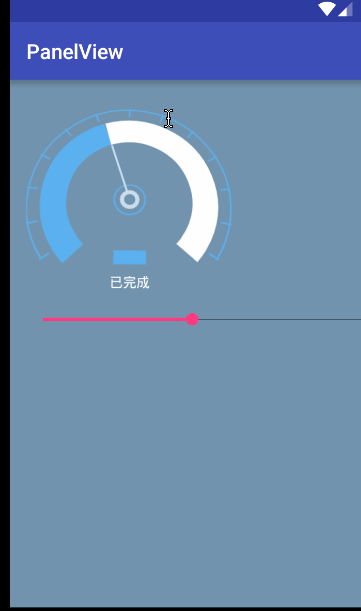
譁!瞬間高大上!
那麼,你要不要跟我趁熱來一發自定義view?
說搞就搞!
在原有類上進行修改
給一個好看的底色,畫一條線
mBgColor = Color.parseColor("#227BAE");
canvas.drawLine(mCenterX,100,mCenterX,130,mPaint);
這裡寫圖片描述
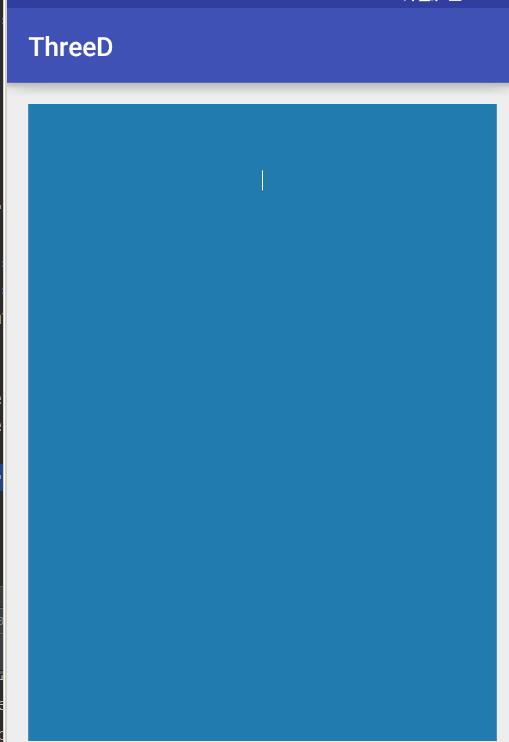
嗯。不錯 有條線了。微調下間距,旋轉畫布,畫出整個圓形來:
//儲存座標系
canvas.save();
for (int i = 0; i < 120; i++) {
canvas.rotate(3,mCenterX,mCenterY);
canvas.drawLine(mCenterX, 150, mCenterX, 170, mPaint);
}
//恢復座標系
canvas.restore(); 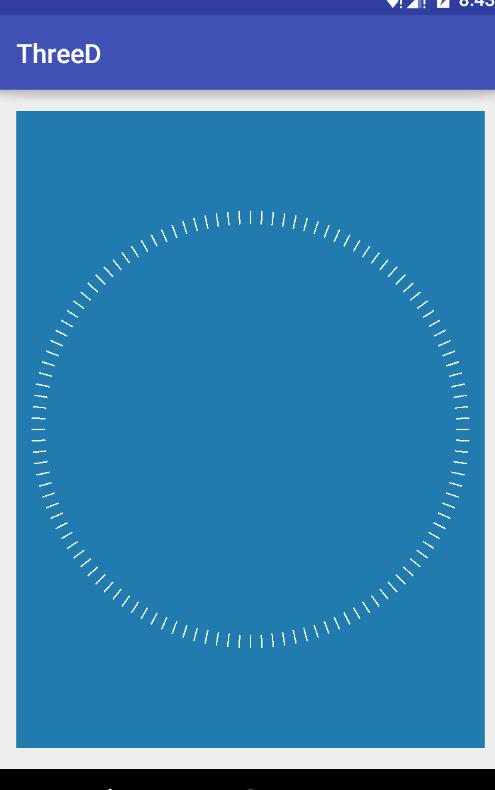
嗯。。看起來想點樣子了。 接下來調整透明度。
canvas.save();
for (int i = 0; i < 120; i++) {
//根據i調整透明度alpha
mPaint.setAlpha(255-(mAlpha * i/120));
canvas.drawLine(mCenterX, 150, mCenterX, 170, mPaint);
canvas.rotate(3,mCenterX,mCenterY);
}
canvas.restore();這裡寫圖片描述
哈哈。。有沒有點意思呢。。
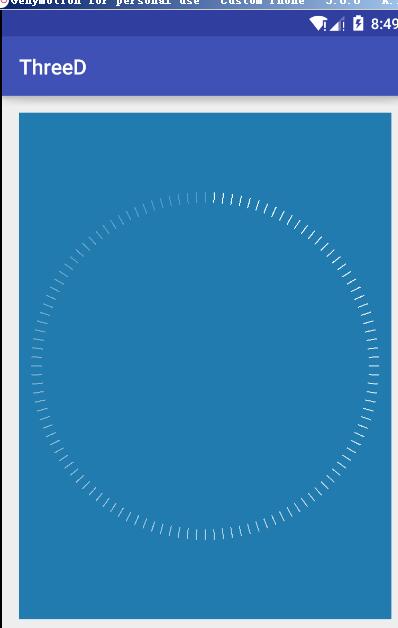
我們畫個圓球上去!畫之前先ctrl + alt + m 把之前畫弧的方法提出來。
畫一個緊挨著的圓
private void drawCircle(Canvas canvas) {
mPaint.setAlpha(255);
canvas.drawCircle(mCenterX,213,10,mPaint);
}
這裡寫圖片描述
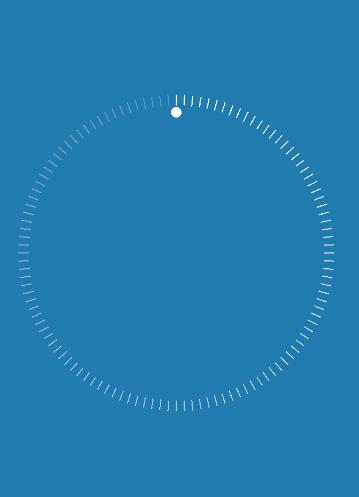
不錯不錯,給點動態效果吧,讓圓點跟著我們觸控的地方走。怎麼做呢。。 當然還是旋轉畫布了!
這裡需要注意的是觸控點與12點鐘方向形成的夾角計算。畫圖分析一下
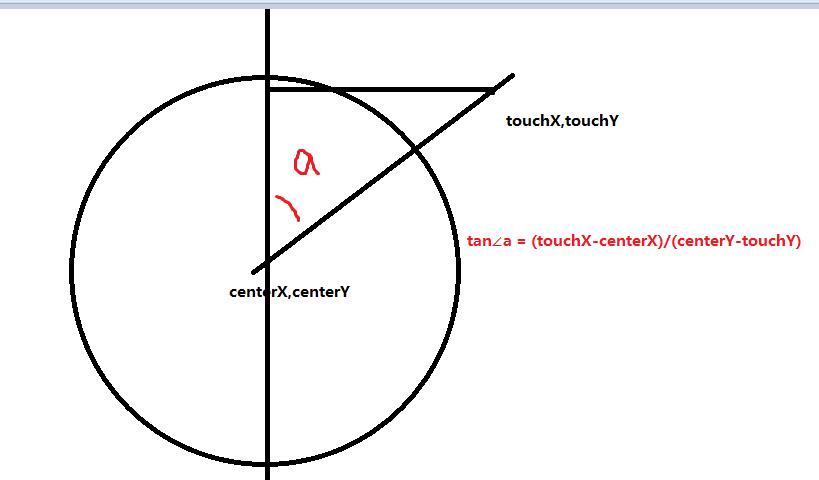
可以看到 我們只需要呼叫Math.atan方法即可算出a的弧度,再將其轉換為角度即可,在進行3D旋轉之前,旋轉畫布:
protected void onDraw(Canvas canvas) {
canvas.drawColor(mBgColor);
mCenterX = getWidth() / 2;
mCenterY = getHeight() / 2;
Log.e("wing",alpha+"");
canvas.rotate((float) alpha,mCenterX,mCenterY);
alpha = Math.atan((mTouchX-mCenterX)/(mCenterY-mTouchY));
alpha = Math.toDegrees(alpha);
if(mTouchY>mCenterY){
alpha = alpha+180;現在看一下效果:
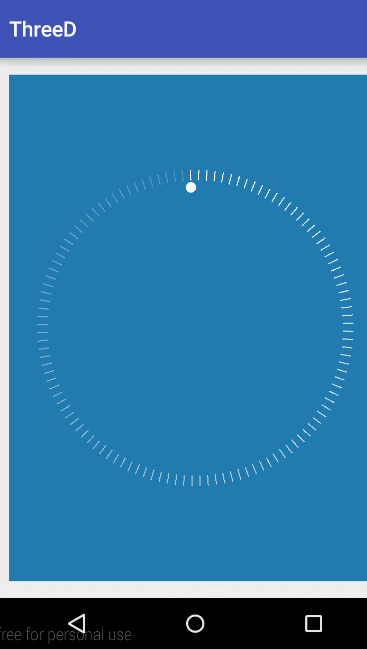
這裡寫圖片描述
效果出來了,但是還美中不足呀。 因為中間太空了,所以這個3D效果看起來有點奇怪。那就給他中間加點東西吧! 比如一個指標。
private void drawPath(Canvas canvas) {
mPath.moveTo(mCenterX,223);
mPath.lineTo(mCenterX-30,mCenterY);
mPath.lineTo(mCenterX,2*mCenterY-223);
mPath.lineTo(mCenterX+30,mCenterY);
mPath.lineTo(mCenterX,233);
mPath.close();
canvas.drawPath(mPath,mPaint);
mPaint.setColor(Color.parseColor("#55227BAE"));
canvas.drawCircle(mCenterX,mCenterY,20,mPaint);
}最後大功告成!!! 看效果!
這裡寫圖片描述
如果你喜歡我的部落格,請點選關注。歡迎評論~~
下一篇! 手把手教你做一個qq下拉搶紅包:開啟連結